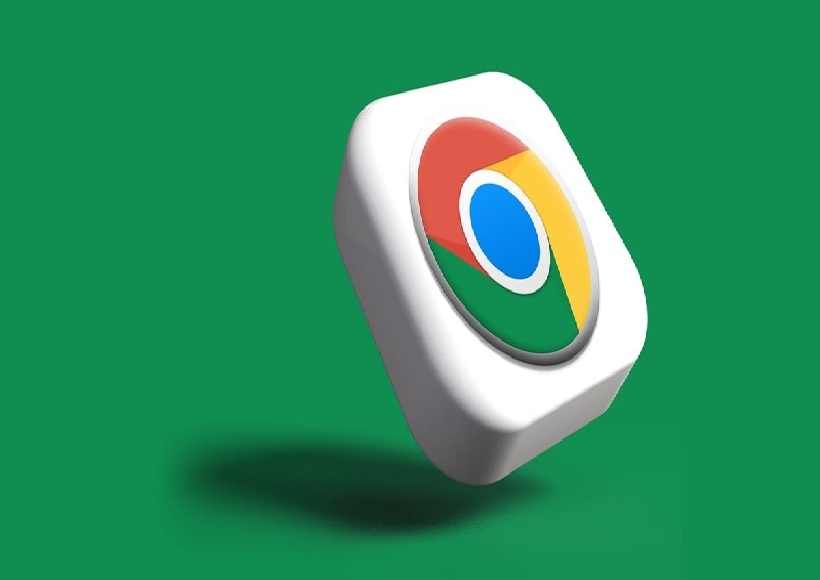Conheça 7 funções “escondidas” do Google Chrome
Existem funções no Google Chrome que têm o potencial de facilitar a vida dos usuários. Confira lista com algumas delas.
O Google Chrome tem muitas funções desconhecidas pela maioria das pessoas. Nós vamos listar algumas das principais funcionalidades dentro do navegador que fazem toda diferença na hora de utilizá-lo, sobretudo para quem trabalha com internet e precisa estar sempre utilizando o navegador.
A ativação dessas funções são primordiais para promover melhor desempenho de uso do Google Chrome. Ajudam no dia a dia e são formas de garantir uma melhor utilização. Vamos descobrir alguns segredos importantes que, certamente, você não conhecia e passará a ter contato a partir de agora.
1. Organização de grupo de abas
Para quem precisa abrir várias abas do navegador, às vezes fica difícil encontrar a página desejada com mais rapidez. Uma dica de função, presente no Google Chrome, é a de nomeá-las destacá-las nas funções de aba.
Para isso, basta clicar com o lado direito do mouse na aba e, em seguida, ir em “Adicionar guia ao grupo”. Ao lado, aparecerá algumas bolinhas em cores variadas para você destacar uma cor desejada para aquela aba, bem como um quadro para digitar o nome que vai defini-la.
2. Extensão de recursos experimentais
São várias opções dentro dos recursos experimentais, como promover mais rapidez na navegação, desativação de carregamento offline, aceleração no carregamento de imagens e muitas outras funcionalidades.
Para usar esse recurso, é necessário digitar no navegador a extensão chrome://flags. Em seguida, ler atentamente as recomendações. Para encontrar de forma mais rápida as funções desejadas, é só dar um Ctrl+F e, dentro da barra de pesquisa, digitar o que busca.
3. Perfis variados em um mesmo navegador
O Google Chrome permite ter mais de um perfil no navegador. Isso se estende, inclusive, para a versão do Chrome nos celulares. Para adicionar uma nova conta, é necessário ir até a opção do usuário onde fica a foto e, ao logar, ir na opção “Adicionar”.
Após, basta digitar e-mail, senha e fazer a confirmação de login. Diversas contas poderão ser acrescentadas.
4. Lista de leitura
Nesta ferramenta, é possível salvar uma página de leitura para ser lida em outro momento, mas sem que ela seja salva na barra de favoritos, que muitas vezes encontra-se cheia. Uma vantagem dessa função é que, como o Google Chrome é integrado a ela, pode ser aberta em outro aparelho que não seja o mesmo que esteja usando no momento.
Para quem está utilizando a versão web, é só clicar na opção do ícone de estrela na omnibox e, em seguida, clicar em “Adicionar à lista de leitura”. Assim, os conteúdos poderão ficar disponíveis para leituras offline.
5. Bloqueio de pop-ups de notificações
Para evitar o recebimento de pop-us no Chrome, basta ir até a opção “Privacidade e Segurança”, “Configurações do site” e “Pop-ups e redirecionamentos”. Em seguida, marque a opção “Não permitir que os sites enviem pop-ups ou usem redirecionamentos.”
A partir de agora, essas notificações não aparecerão em seu navegador.
6. Abrir novamente aba fechada por engano
Você já fechou alguma aba sem querer? Existe uma forma de corrigir o erro. Através do comando Ctrl + Shift + T, é possível abrir a última aba fechada em seu navegador.
7. Pesquisa rápida sem sair da página
Você está no meio de uma leitura no site e quer pesquisar um termo, por exemplo. Mas saiba que não é necessário abrir nova aba? Existe um atalho rápido, dentro da própria página. Basta selecionar a palavra e clicar sobre ela com o lado direito do mouse.
Em seguida, escolher a opção “Pesquisar no Google”. Assim, automaticamente ela faz a busca e abre a nova aba para você apenas ler.
Foto: internet
- Novo Uno e mais 15 lançamentos: os planos da Stellantis no Brasil até 2026
 Novo Uno e mais 15 lançamentos: os planos da Stellantis no Brasil até 2026 A Stellantis resolveu…
Novo Uno e mais 15 lançamentos: os planos da Stellantis no Brasil até 2026 A Stellantis resolveu… - inDrive lança categoria Comfort no Brasil: carros melhores, preço negociado e foco no usuário
 inDrive lança categoria Comfort no Brasil: carros melhores, preço negociado e foco no usuário O inDrive acaba…
inDrive lança categoria Comfort no Brasil: carros melhores, preço negociado e foco no usuário O inDrive acaba… - O Retorno Lendário: Toyota pode ressuscitar o MR2 sob a bandeira GR
 O Retorno Lendário: Toyota pode ressuscitar o MR2 sob a bandeira GR A Toyota reacendeu a chama…
O Retorno Lendário: Toyota pode ressuscitar o MR2 sob a bandeira GR A Toyota reacendeu a chama… - Isenção de IPVA no Brasil: quem tem direito e como funcionam as regras em cada Estado
 Isenção de IPVA no Brasil: quem tem direito e como funcionam as regras em cada Estado A…
Isenção de IPVA no Brasil: quem tem direito e como funcionam as regras em cada Estado A…